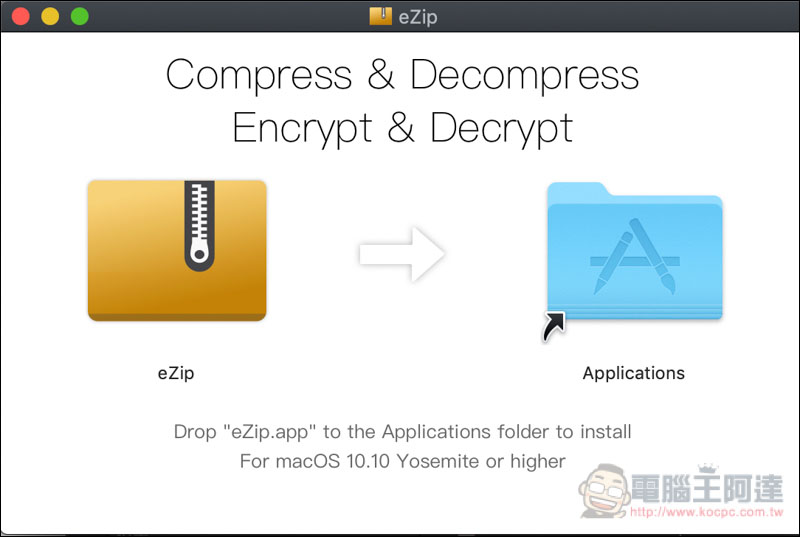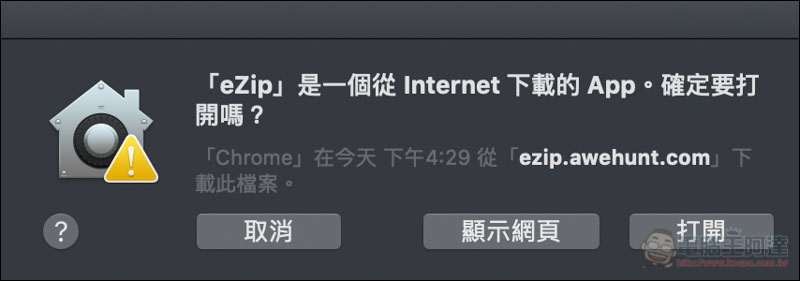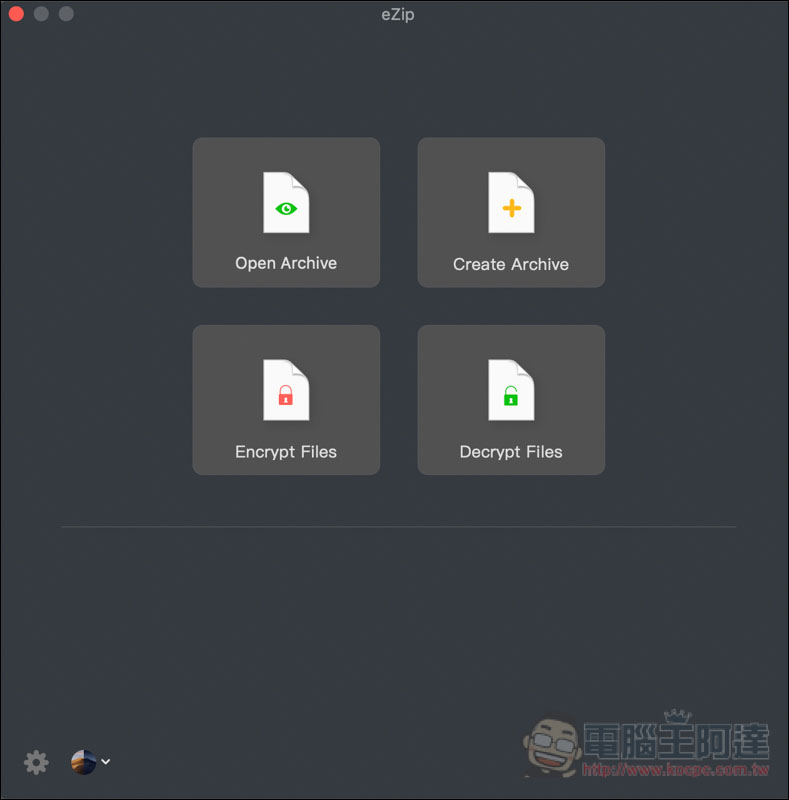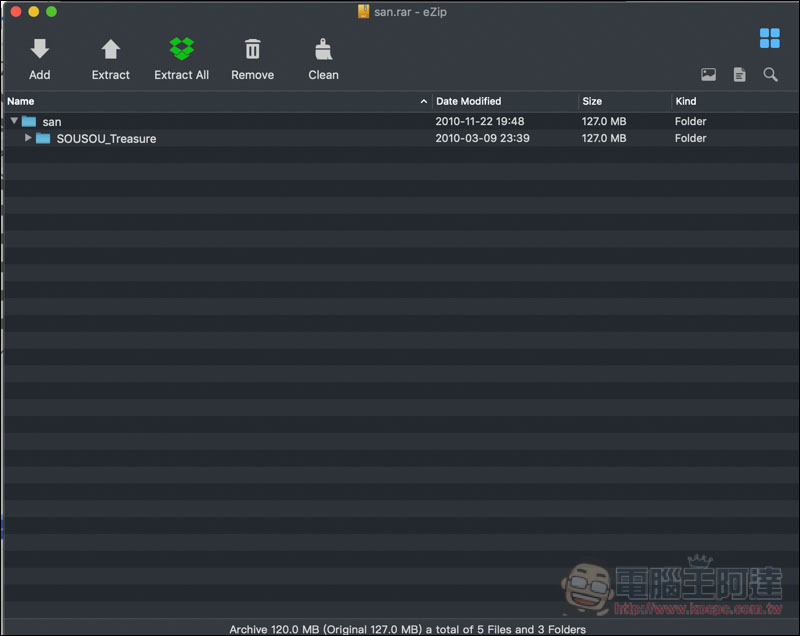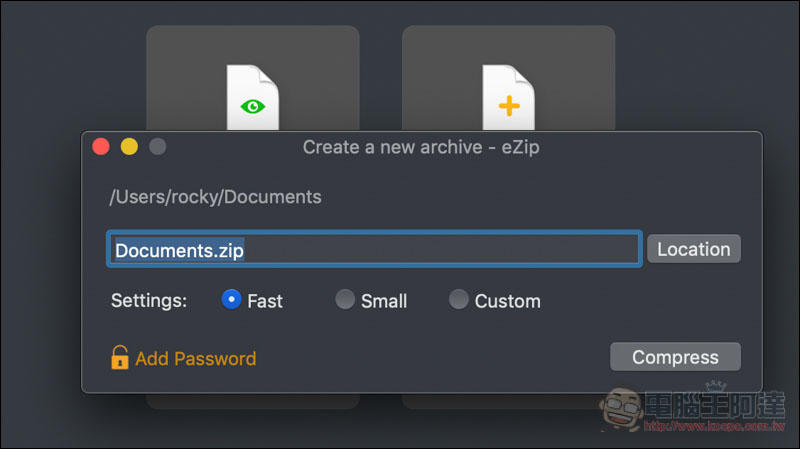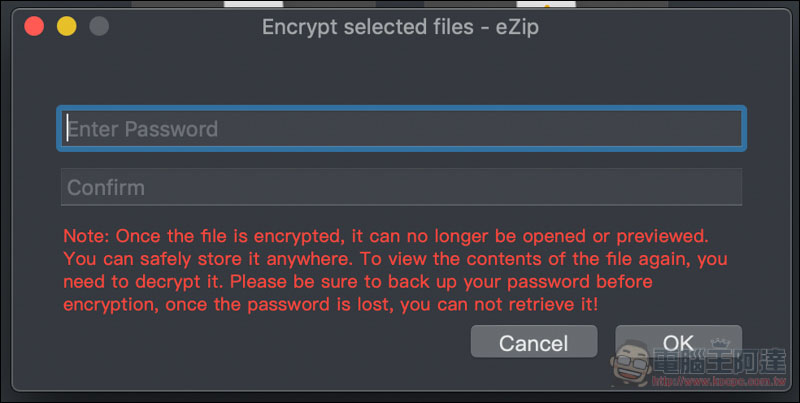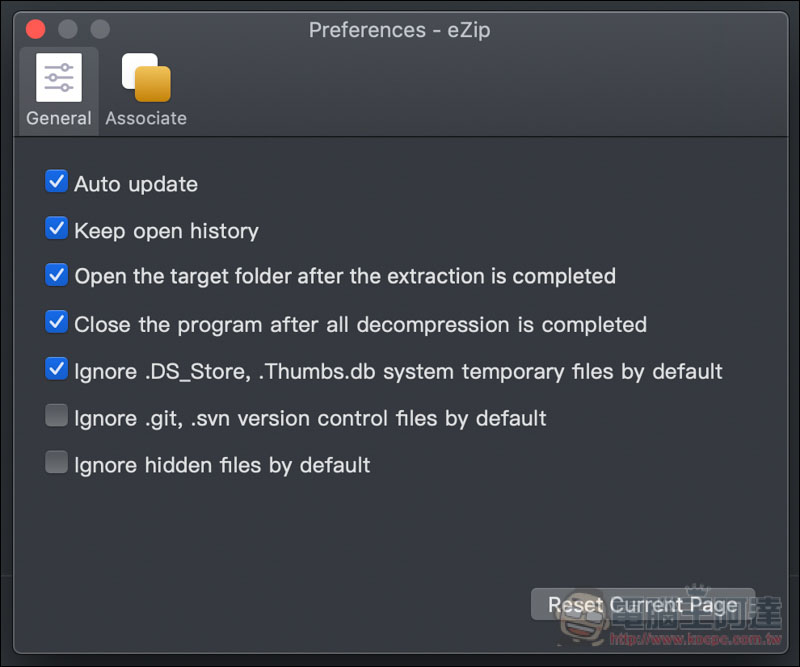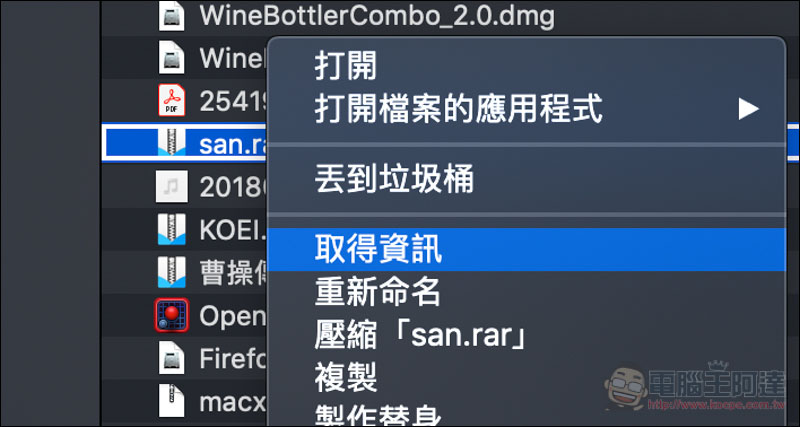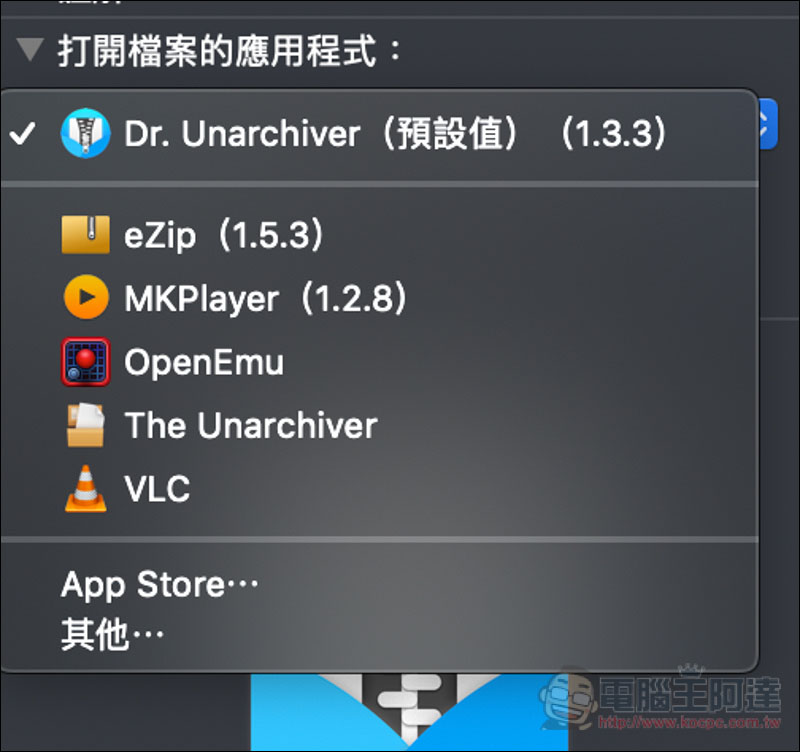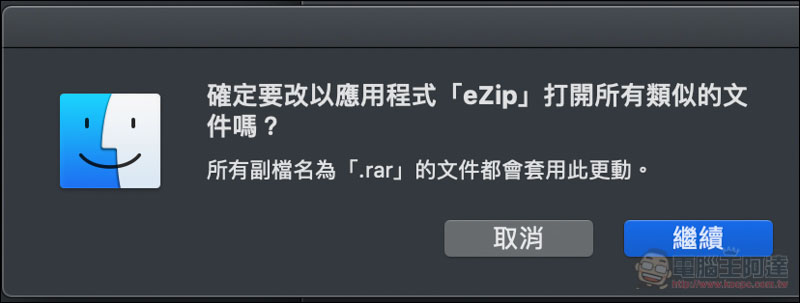Mac App Store 雖然有不少免費解壓縮工具,但其實有一些都是地雷,相信很多人都有這種感覺,看評價就知道。當然也是有好用的,不過很多不是有廣告,就是支援的壓縮檔並不多。而這篇要介紹的 eZip 免費解壓縮工具,是我最近發現到還蠻不錯的新選擇,無廣告,支援超過 20 種壓縮格式,rar、zip、7z、tar、gz、iso、apk 等等都有,也遵循 Apple 的 Sandbox 系統機制,安全性非常值得信賴,更重要是它還提供加密、解密檔案功能,如果你有檔案不想被外人看到,也能用這套把它鎖起來,推薦給大家!
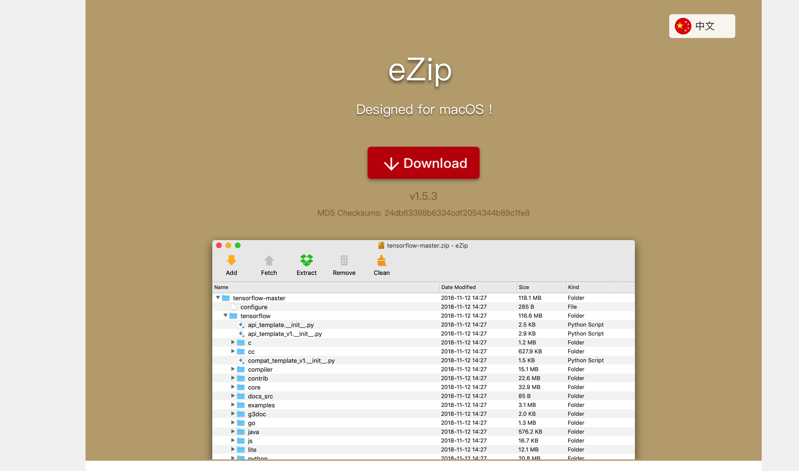
eZip 免費解壓縮工具介紹
eZip 並沒有在 App Store 上架,須到官網下載安裝檔。把 eZip 拖拉到 Applications 資料夾即安裝完成:
因為是網路上下載的 App,因此首次打開會跳出這個訊息,按 “打開”:
下圖就是這套的操作介面,非常簡單,而且支援 Mojave 的深色背景。功能部分共有四個,打開壓縮檔(Open Archive)、建立壓縮檔(Create Archive)、加密檔案(Encrypt Files)與解密檔案(Decrypt Files):
解壓縮檔案的介面一樣很簡單,沒有太多複雜功能,按上方 Extract All 即可解壓縮全部,另外右上角搜尋左邊兩個功能圖示,可以快速展開壓縮檔裡面的檔案,方便你尋找與查看。比較可惜是這套並不支援測試功能:
建立壓縮檔也支援加密功能:
而加密檔案功能使用時請小心,因為假設你忘記的話是無法復原,變成永久無法開啟這個檔案。而加密後的檔案要開啟時,會跳出錯誤的訊息,很像是檔案毀損的感覺。如果要正常開啟需用這套解密後才行:
另外解壓縮時,DS_Store、Thumbs.db 這些系統垃圾文件預設也會自動跳過:
如果你想要以後解壓縮檔都預設使用這套開啟,需手動更改設定。隨便點選一個解壓縮檔,打開右鍵選單進入 “取得資訊”:
接著 “打開檔案的應用程式” 改成 eZip:
選擇 “繼續” 就完成設定了:
補充資料
eZip 官網連結:https://ezip.awehunt.com/